

分步指南:安装和访问 Kubernetes 仪表板
source link: https://www.51cto.com/article/762680.html
Go to the source link to view the article. You can view the picture content, updated content and better typesetting reading experience. If the link is broken, please click the button below to view the snapshot at that time.


Kubernetes 是一个开源容器编排平台,已成为大规模管理容器化应用的首选解决方案。虽然 Kubernetes 提供了强大的命令行工具来管理集群,但有时可视化界面可以使监控和管理部署变得更加容易。Kubernetes 仪表板是一个基于 Web 的用户界面,可让你可视化 Kubernetes 集群并与之交互。
在这篇博文中,我们将逐步引导你完成安装和访问 Kubernetes Dashboard 的过程,使你能够简化 Kubernetes 管理任务。
先决条件:
在安装 Kubernetes Dashboard 之前,请确保你有一个正在运行的 Kubernetes 集群并具有必要的管理访问权限。
安装 Kubernetes 仪表板
为集群安装 Kubernetes 仪表板的简单方法是通过 Helm Chart。Kubernetes 仪表板现在依赖于
cert-manager 和 nginx-ingress-controller。幸运的是,可以使用 Helm Chart
自动安装这些依赖项。但是,如果你已经安装了这些组件,则可以在安装 Chart 时通过设置标志 –set=nginx.enabled=false 和 –set=cert-manager.enabled=false 来禁用它们的安装。
事不宜迟,让我们进入安装步骤。
1)安装 Helm
使用终端或命令提示符访问集群的主节点。如果没有安装,请安装 helm。运行以下命令。
$ curl -fsSL -o get_helm.sh https://raw.githubusercontent.com/helm/helm/main/scripts/get-helm-3
$ chmod 700 get_helm.sh
$ ./get_helm.sh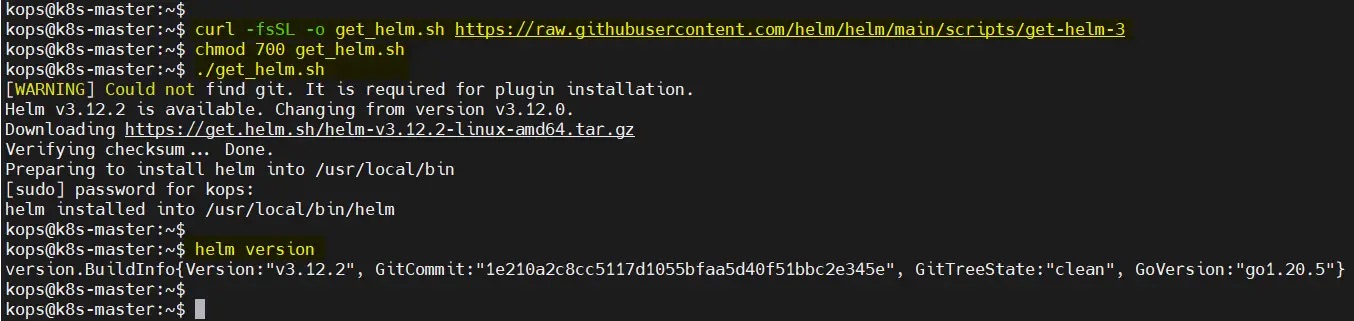
2)添加 Kubernetes 仪表板 Helm 仓库
运行以下 helm 命令来添加仪表板仓库:
$ helm repo add kubernetes-dashboard https://kubernetes.github.io/dashboard/
$ helm repo list
3)安装 Kubernetes 仪表板
要使用 helm 安装 Kubernetes 仪表板,请运行以下命令:
$ helm upgrade --install kubernetes-dashboard kubernetes-dashboard/kubernetes-dashboard --create-namespace --namespace kubernetes-dashboard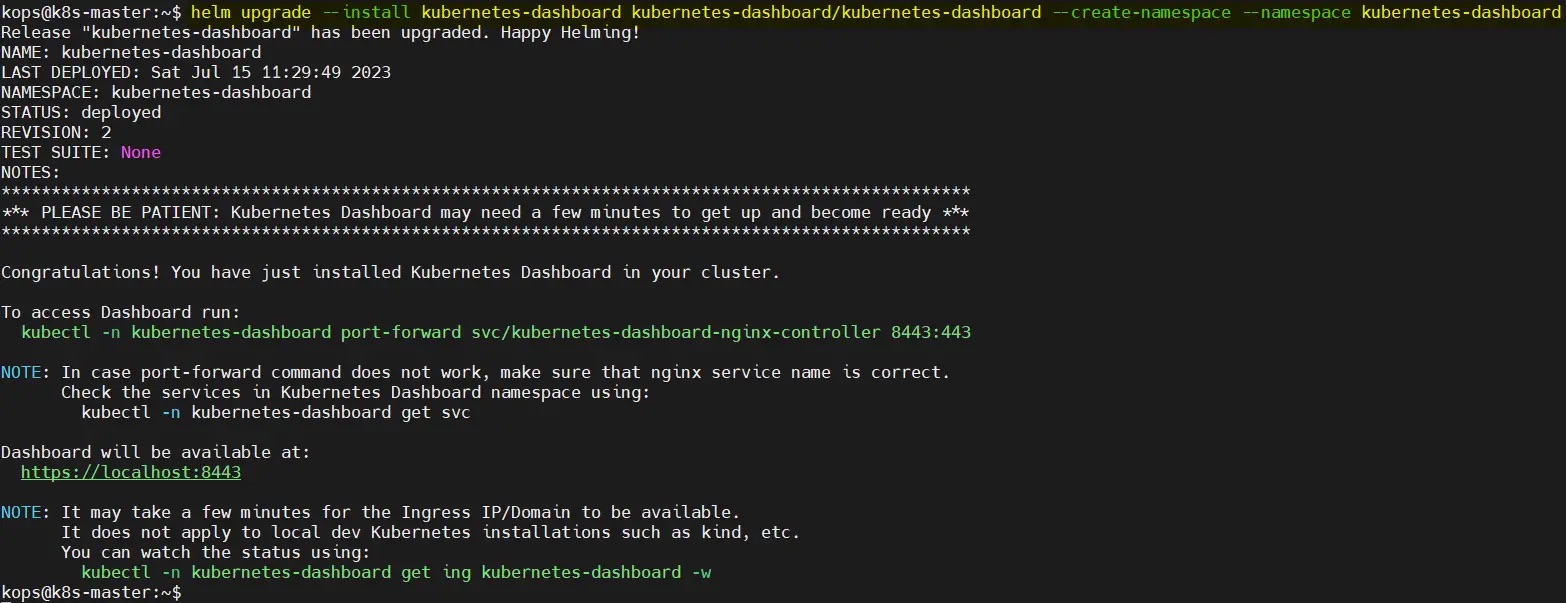
上面的输出确认仪表板已部署在 Kubernetes-dashboard 命名空间中。因此,要访问仪表板,请运行:
$ kubectl -n kubernetes-dashboard port-forward svc/kubernetes-dashboard-nginx-controller 8443:443
现在,打开运行上述命令的系统的 Web 浏览器,输入以下 URL:
https://localhost:8443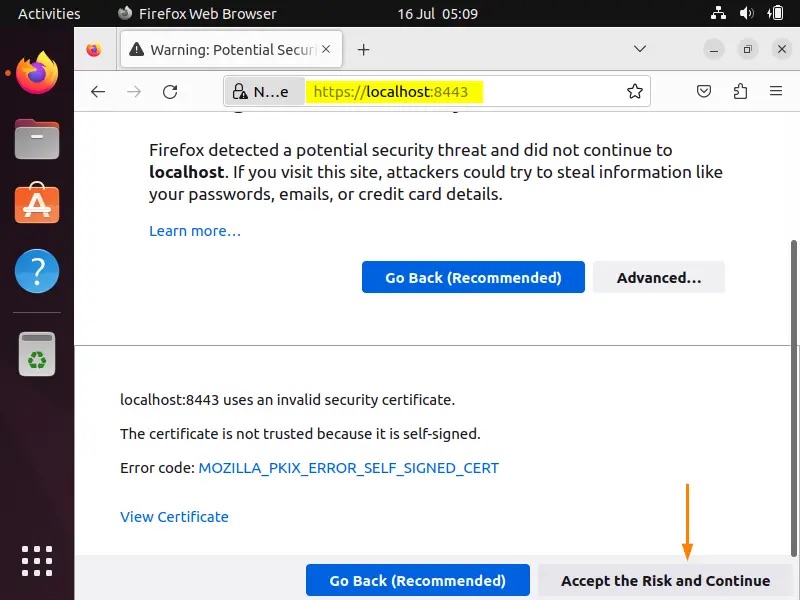
点击“接受风险并继续Accept the Risk and Continue”。
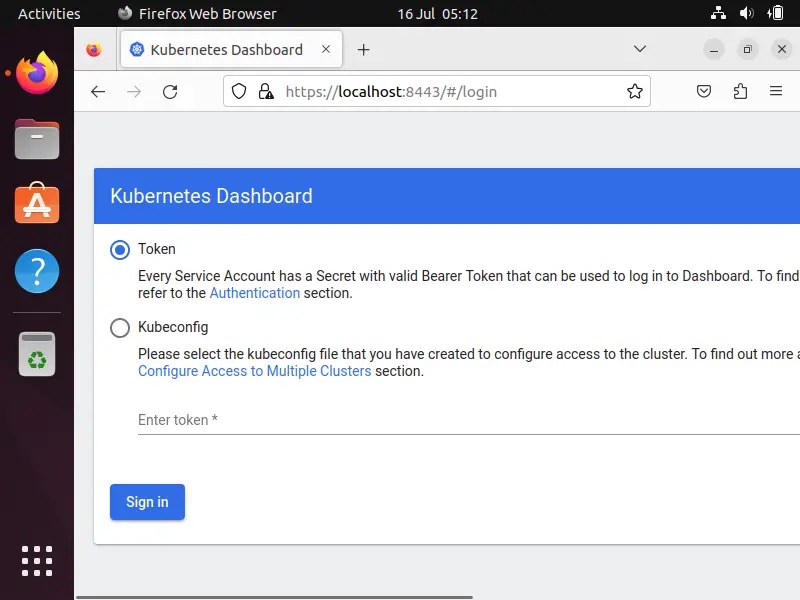
正如你在上面看到的,我们需要一个令牌才能登录。因此,让我们在下一步中生成所需的令牌。
4)为 Kubernetes 仪表板生成令牌
再打开一个到主节点的 SSH 会话,创建一个服务帐户并使用以下 yaml 文件分配所需的权限:
$ vi k8s-dashboard-account.yaml
apiVersion: v1
kind: ServiceAccount
metadata:
name: admin-user
namespace: kube-system
---
apiVersion: rbac.authorization.k8s.io/v1
kind: ClusterRoleBinding
metadata:
name: admin-user
roleRef:
apiGroup: rbac.authorization.k8s.io
kind: ClusterRole
name: cluster-admin
subjects:
- kind: ServiceAccount
name: admin-user
namespace: kube-system保存并退出文件。
接下来通过运行以下命令创建服务帐户:
$ kubectl create -f k8s-dashboard-account.yaml
serviceaccount/admin-user created
clusterrolebinding.rbac.authorization.k8s.io/admin-user created
$现在,为管理员用户生成令牌,运行:
$ kubectl -n kube-system create token admin-user
复制此令牌并返回浏览器,将其粘贴到“输入令牌Enter token”字段中,如下所示:
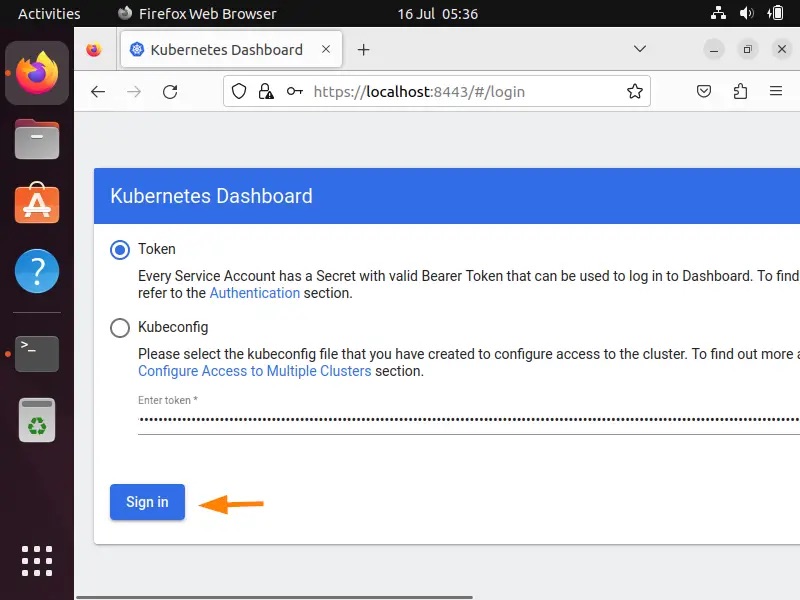
点击“登录Login”。
5) 访问 Kubernetes 仪表板
当我们点击上面的“登录”时,我们将看到以下仪表板:
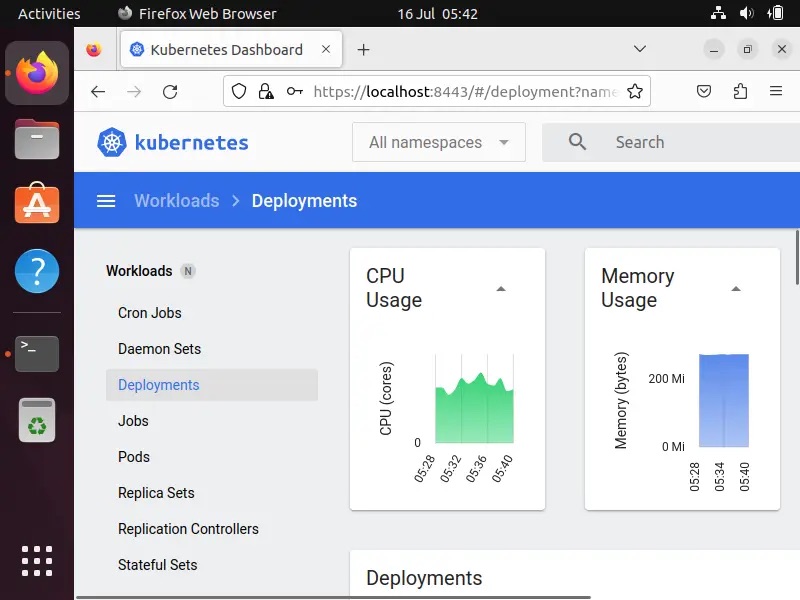
太好了,你现在已登录 Kubernetes 仪表板。以下是一些需要探索的关键特性和功能:
- 集群概览:获取集群运行状况、资源利用率和运行 Pod 的概览。
- 工作负载:查看和管理你的部署、副本集、有状态集和守护程序集。
- 服务:监控和管理你的服务,包括负载均衡器和外部端点。
- 配置:探索你的配置映射、密钥和持久卷声明。
- 存储:管理持久卷和存储类。
- 命名空间:在命名空间之间切换以查看和管理不同项目或团队的资源。
这就是这篇文章的全部内容,我希望你发现它有用且内容丰富。
Recommend
About Joyk
Aggregate valuable and interesting links.
Joyk means Joy of geeK